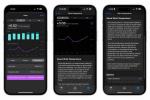Что произойдет, когда у вас закончатся пушистые животные из семейства кошачьих, с которых можно будет скопировать вашу последнюю операционную систему? Что ж, вы выбираете следующую лучшую вещь — культовый рай для серфинга у северного побережья Калифорнии.
У Apple было больше в рукаве, чем новый, Модели MacBook Pro с процессором Haswell, мощный Mac Pro и более тонкий и изящный iPad Air на своем последнем мероприятии в Сан-Франциско. Компания из Купертино продемонстрировала Mavericks, последнее воплощение Mac OS X. Более того, Apple объявила, что Mac OS X Mavericks сразу же будет доступна для бесплатной загрузки. Mavericks добавляет ряд новых утилит и функций, может похвастаться более тесной облачной интеграцией и значительно улучшенной оптимизацией энергопотребления. Уже существующие приложения, такие как Calandar и Safari, претерпели изменения, и Apple даже добавила в новую ОС собственное картографическое программное обеспечение. Другие новые функции включают функциональность тегов, вкладки Finder и еще большую гибкость при работе с несколькими дисплеями. О, и мы упоминали, что это бесплатно?
Рекомендуемые видео
Вот наше краткое руководство о том, как бесплатно получить Mac OS X Mavericks. Мы не можем гарантировать, что не будет очередной провал Карт, но по крайней мере это не будет стоить вам.
Как бесплатно перейти на Mac OS X Mavericks
Шаг 1. Проверьте системные требования — Обновление до Mac OS X Mavericks не должно быть большой проблемой, если вы используете Mac, выпущенный в течение последних шести лет или около того (что на данный момент есть у большинства). Обновление программного обеспечения совместимо с шестью моделями Mac, перечисленными ниже, и Xserve, но вам все равно потребуется дополнительно 2 ГБ памяти и 8 ГБ свободного места для правильной загрузки ОС. Щелкните логотип Apple в верхнем левом углу экрана и выберите Об этом Mac из раскрывающегося меню, чтобы просмотреть сведения о вашем текущем Mac. Для некоторых функций Mavericks, таких как FaceTime и Time Machine, может потребоваться дополнительное оборудование. Кроме того, убедитесь, что ваш Mac подключен к розетке и подключен к Интернету через Wi-Fi или кабель Ethernet.
| iMac (середина 2007 г. или новее) | MacBook (конец 2008 г., алюминий, начало 2009 г. или новее) |
| Mac mini (начало 2009 г. или новее) | MacBook Pro (середина/конец 2007 г. или новее) |
| Mac Pro (начало 2008 г. или новее) | MacBook Air (конец 2008 г. или новее) |

Шаг 2. Подключитесь и установите последние обновления — Перед установкой Mac OS X Mavericks убедитесь, что ваш Mac подключен к источнику питания, Интернету и на нем установлены последние обновления. Чтобы проверить наличие последних обновлений, щелкните значок Apple в верхнем левом углу, выберите Обновление программного обеспечения в появившемся раскрывающемся меню и щелкните серый значок Обновить все Кнопка, расположенная справа от доступных обновлений в App Store. Хотя вы можете напрямую обновить до последней версии ОС Snow Leopard (10.6.8), Lion (10.7) и Mountain Lion (10.8), эти Snow Leopard (10.6.x) необходимо обновить до последней версии ОС, прежде чем переходить на Маверикс. Пользователям Mac OS X Leopard потребуется купить снежного барса перед обновлением.
Кроме того, мы рекомендуем обновлять любое стороннее программное обеспечение, которое нельзя обновить напрямую через App Store. Конечно, еще не все стороннее программное обеспечение совместимо с новой ОС Apple, но вы часто можете просмотреть совместимость на соответствующем сайте разработчика программного обеспечения. Это поможет обеспечить правильную установку обновления.

Шаг 3: Создайте резервную копию вашего компьютера — Обновление до Mac OS X Mavericks не означает, что вы потеряете все свои ценные данные. Хотя обновление сохранит ваши файлы, папки и другие данные, неплохо сделать резервную копию любой информации, которую вы не хотите потерять в случае возникновения ошибок в процессе обновления. Проверьте наши руководство о том, как сделать резервную копию вашего компьютера и наш лучшие выборы для лучшего бесплатного программного обеспечения для резервного копирования прежде чем продолжить. Мы предлагаем использовать Time Machine, если у вас есть совместимый внешний жесткий диск с достаточным пространством.
Шаг 4. Установите Mac OS X Mavericks — Вернитесь в App Store и нажмите кнопку Бесплатное обновление в правом верхнем углу панели «Обновления», чтобы загрузить необходимое программное обеспечение. После загрузки автоматически появится мастер установки, который проведет вас через процесс установки Mac OS X Mavericks. Нажмите на Продолжать вариант, расположенный в нижней части результирующего окна, за которым следует Соглашаться вариант и Установить. При появлении запроса введите пароль администратора (не Apple ID), нажмите кнопку ХОРОШО в правом нижнем углу и разрешите установку обновления ОС.

Шаг 5: Перезапустите и настройте — Нажмите на Перезапуск кнопку, расположенную в нижней части окна, когда закончите, или позвольте Mac OS X автоматически перезапуститься через 30 секунд. Весь процесс установки, вероятно, займет около часа или около того, в зависимости от вашего Mac. После этого войдите в систему и запустите свой Mac, как обычно, введя свой Apple ID при появлении запроса и при необходимости настроив связку ключей iCloud. Мастер настройки сделает все остальное.
Шаг 6: Наслаждайтесь — Теперь просто воспользуйтесь преимуществами новейшей ОС Apple.
Что вы думаете о нашем кратком руководстве по бесплатному обновлению до Mac OS X Mavericks? Довольно резко и сухо, да? Дайте нам знать, если у вас есть какие-либо вопросы или проблемы в комментариях ниже.
Рекомендации редакции
- Этот крошечный ThinkPad не может угнаться за MacBook Air M2
- Как скачать macOS 14 Сонома
- Вы можете играть практически в любую игру для Windows на Mac — вот как
- Как объединить файлы PDF в Windows, macOS или в Интернете
- Как macOS Sonoma может исправить виджеты или сделать их еще хуже
Обновите свой образ жизниDigital Trends помогает читателям быть в курсе быстро меняющегося мира технологий благодаря всем последним новостям, забавным обзорам продуктов, проницательным редакционным статьям и единственным в своем роде кратким обзорам.